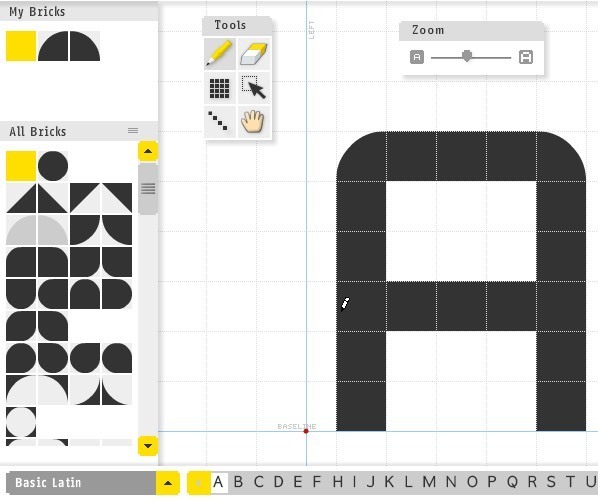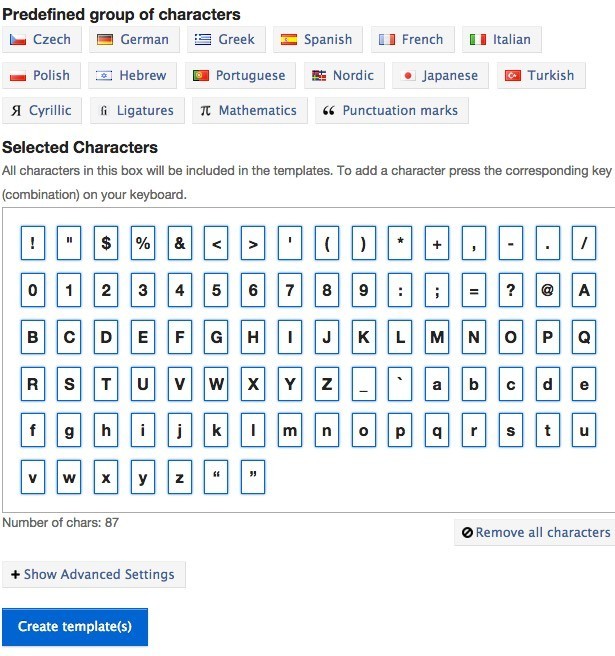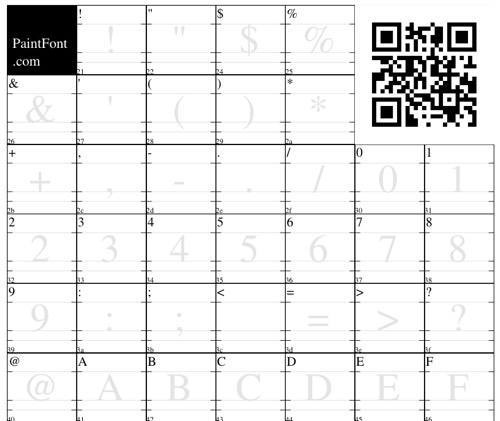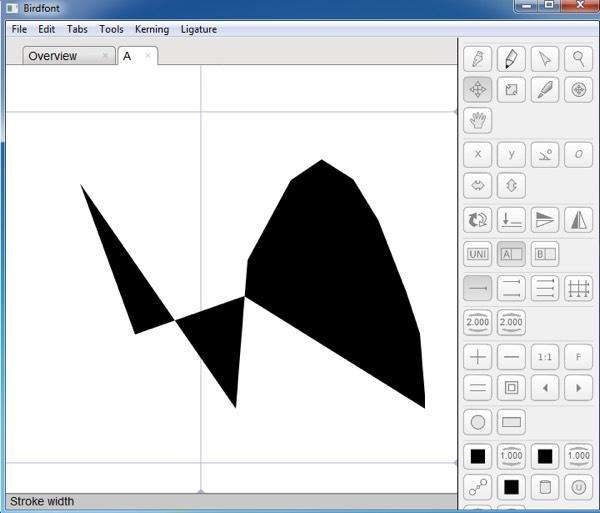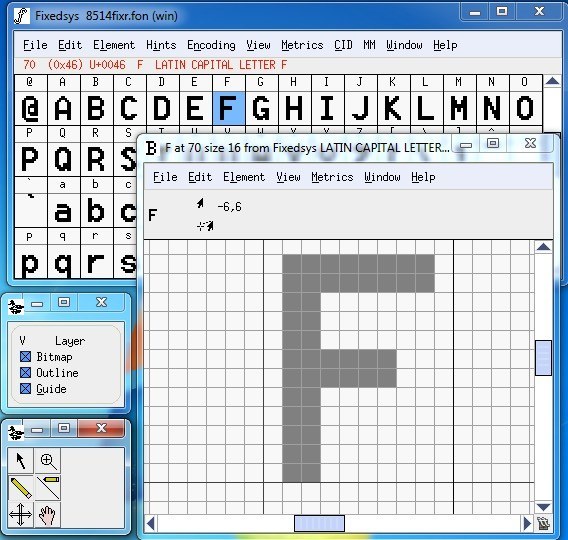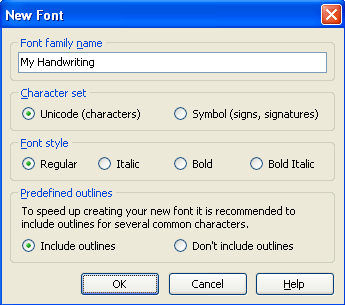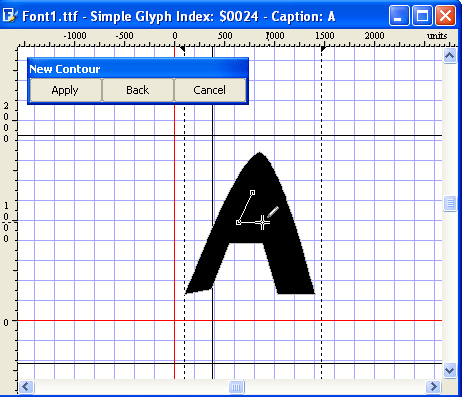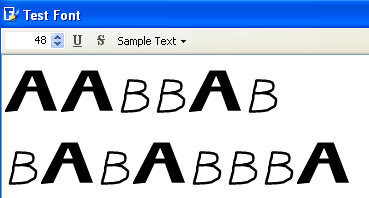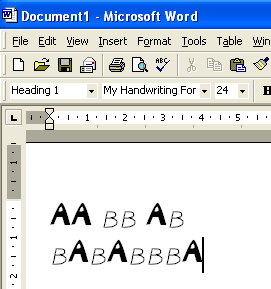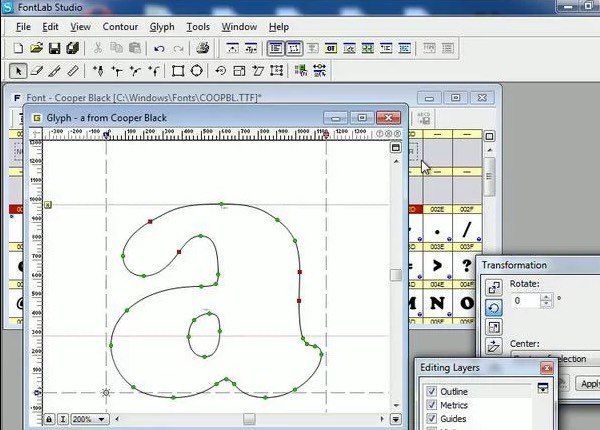如果您可以创建自己的TrueType字体,将它们命名为您想要的任何字体,并在Word,Photoshop等程序中实际使用它们,这不是很好吗?幸运的是,有一些非常酷的软件应用程序,您不仅可以创建自己的Windows字体,还可以编辑系统中当前的字体!
在这篇文章中,我'提到你可以用来创建自定义字体的几个程序,一些是免费的,一些是付费的。显然,付费程序往往有更多的功能和更好的界面来处理字体,但也有一些很好的免费。
免费字体编辑
让我们从免费开始因为大多数人会创建字体而不是作为一个企业,但只是为了好玩。你可以在网上下载或购买数以百万计的字体,所以如果你正在阅读这篇文章,你可能会对创作和独特感兴趣!
创建新字体的最简单方法之一是使用在线字体编辑器。您可以直接在浏览器中创建字体并在完成后将其下载到计算机上。
FontStruct
FontStruct 可能是我最喜欢的在线字体编辑器,因为它有很好的界面和操作字体的最佳工具。要使用该服务,您必须创建一个帐户并登录。之后,单击创建新字体按钮。给你的字体命名,你会看到字体编辑器屏幕。
在这里你使用“砖块”来逐块创建字体。他们有很多可供选择的砖块,你可以切换到专家模式,这将为你提供更多的工具来创建字体。在创建任何非常独特的东西之前需要一些时间,练习和创造力,但它确实很有趣。
PaintFont
FontStruct要求您使用数字工具创建字体,但是如果你想用手绘制字体然后将它们数字转换为矢量字体呢?好吧,这就是PaintFont可以提供帮助的地方!
PaintFont 是一个简洁的小型在线服务,首先让你选择字体中你想要的字符,然后为你打印出一个模板,你填写,然后让你上传它,以便它可以将你的手写转换为实际的字体。除了英语之外,它还有其他语言的模板,如西班牙语,德语,法语,意大利语等。
点击创建模板后,PDF将下载您应打印并填写的文件。每个块将包含您在上面选择的单个字符。您显然不必编写框中显示的字母,但您希望它以新字体显示。该字符仅供参考,以便程序知道哪个块代表哪个字母。
然后上传字体模板并下载新创建的字体字体。显然,这个过程并不完美,所以你需要确保在上传之前对模板进行了很好的扫描,然后用黑色墨水清楚地写下字符。好的一点是,如果没有正确识别几种字体,则不必从头开始。
您只能使用有缺陷的字符创建新模板,然后在上传时,单击高级选项,您可以使用原始字体作为基本字体。新识别的字符将替换基本字体中的字符。总的来说,一个简洁的概念和你可以与你的孩子一起玩的乐趣!
BirdFont
从在线工具转向桌面工具,一个不错的字体编辑器BirdFont 。它有很多用于操作字体的工具,并且对于已经拥有Adobe Illustrator或Corel Draw等软件经验的人来说非常容易使用。
如果您对这些工具中的任何一个都是全新的,那么学习它们需要一些时间,因为只要玩各种不知道如何使用的工具,很难创造出任何体面的东西。您可以查看他们的在线教程 以获取入门帮助。
FontForge
另一个用于编辑字体和在字体类型之间转换的免费程序是FontForge 。这是一个开源项目,它工作正常,但不如我所希望的那样好。首先,它似乎自2012年以来没有更新过。其次,它不是在一个大窗口中,而是有单独的工具窗口,字体列表等,就像GIMP曾经一样。
效果很好,但用户不太友好。此外,它没有像BirdFont那样多的工具。现在让我们谈谈一些用于编辑字体的付费应用程序。
商业字体编辑器
FontCreator
High Logic有一个非常酷的程序叫做FontCreator 起价为79美元,允许您创建和编辑TrueType或OpenType字体。它还为印刷师和设计师提供了一些非常强大的绘图和编辑工具,以及为初学者提供的直观界面!
这个程序是非常适合设计师和图形艺术家,除非你有很多钱可以四处游玩。以下是一些程序的主要功能:
要熟悉FontCreator,您也可以继续创建自己的字体。首先,从菜单中单击文件,然后单击新建。
为您的新字体添加一个唯一名称,否则以后无法在Windows中正确安装。该名称不是文件的名称;它是将在程序中显示的字体名称等。例如,Times New Roman是字体系列名称,文件名实际上是timesbd.ttf。
现在,您将看到字形概览窗口,您可以在其中实际绘制字母。双击带有标题“A”的单元格,现在您将进入字形编辑窗口。从插入菜单中选择轮廓,即可开始创建字母。
您可以阅读完整的详细手册,以便在此处使用FontCreator 。如果您仍然觉得这太难了或想要用自己的笔迹创建字体,则需要使用某种绘图板和图形程序(如Photoshop)来保存您作为GIF绘制的每个字母。还有很多免费的绘图程序。
如果你有每个字母以GIF格式保存,那么你可以通过转到工具将字母导入字形编辑窗口>然后导入图像。这样你就不必使用工具实际绘制你的字母了,但是可以把它们写出来。
创建了一些字体之后,你可以通过转到字体菜单中的“测试”。开始输入字母,你现在应该看到你的字母组合的样子:
现在你可以从字体菜单中单击安装来安装字体进入Windows。建议不要简单地将字体复制到Windows Fonts文件夹。安装完成后,您的所有应用程序都可以使用您的字体!
FontLab Studio
FontLab Studio是在字体创建工具方面的黄金标准,它的价格与该标题相匹配:$ 673.95!只需创建字体就可以赚到很多钱!只创建然后在线销售的字体的字体代工公司大多使用这个程序。
创建自己的字体的过程并不一定容易,但对于大多数人来说,只需要一点时间和精力(也许还有一点现金)绝对是可能的。总的来说,制作自己的字体来发送卡片,电子邮件等真的很酷!享受!